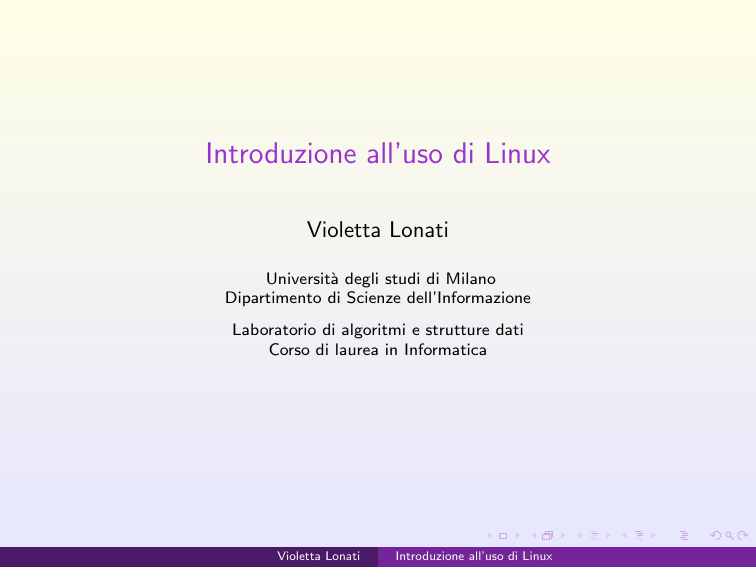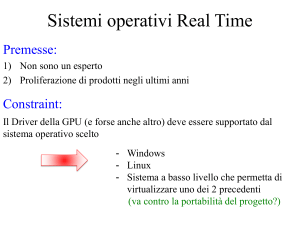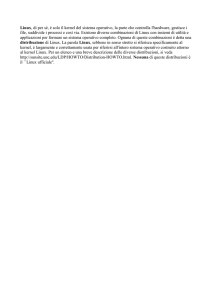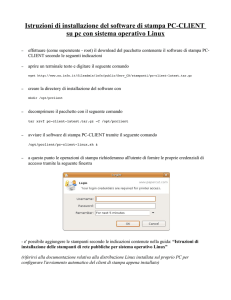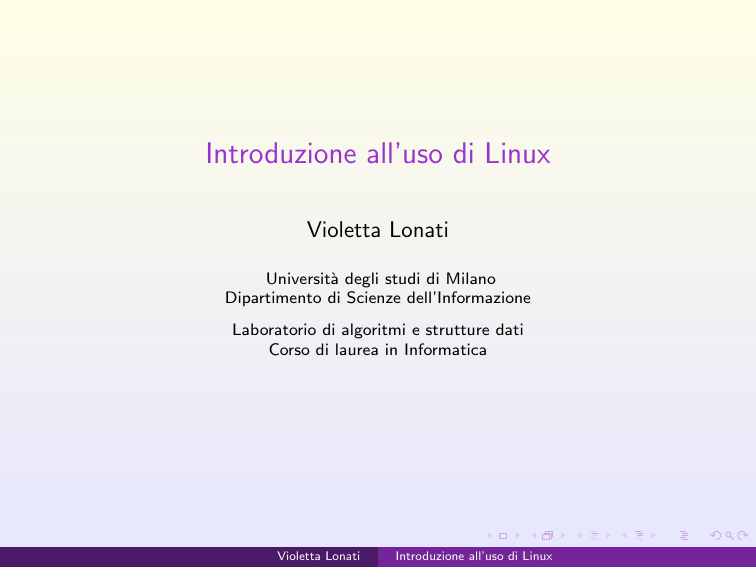
Introduzione all’uso di Linux
Violetta Lonati
Università degli studi di Milano
Dipartimento di Scienze dell’Informazione
Laboratorio di algoritmi e strutture dati
Corso di laurea in Informatica
Violetta Lonati
Introduzione all’uso di Linux
Outline
Alcune parole chiave
Sistema operativo GNU/Linux
La bash
Violetta Lonati
Introduzione all’uso di Linux
Alcune parole chiave
Hardware e software
I
Hardware: equipaggiamento fisico del computer
I
Software: equipaggiamento logico del computer
Violetta Lonati
Introduzione all’uso di Linux
Alcune parole chiave
Hardware e software
I
Hardware: equipaggiamento fisico del computer
I
Software: equipaggiamento logico del computer
Tipi di software
I
I
software applicativo: costituito da programmi che svolgono
funzionalità rivolte prevalentemente agli utilizzatori finali
software di base/di sistema: insieme di programmi necessari al
funzionamento del computer
I
I
sistema operativo
driver delle periferiche
Violetta Lonati
Introduzione all’uso di Linux
Alcune parole chiave
Algoritmo, programma, processo
I
Algoritmo: procedimento formato da una sequenza finita di passi
elementari che conducano alla soluzione di un problema, o più in
generale allo svolgimento di un compito.
I
Programma: descrizione di un algoritmo in un linguaggio adatto ad
essere eseguito da un computer (linguaggio di programmazione). Si
tratta di un entità statica.
I
Processo: istanza di un programma in esecuzione. Si tratta di
un’entità dinamica.
Violetta Lonati
Introduzione all’uso di Linux
Outline
Alcune parole chiave
Sistema operativo GNU/Linux
La bash
Violetta Lonati
Introduzione all’uso di Linux
Sistema operativo
I
è necessario per il funzionamento del computer
I
I
di solito è installato su disco fisso
puo’ anche essere avviato tramite un altro supporto (es: cd, chiavetta
usb, floppy)
Violetta Lonati
Introduzione all’uso di Linux
Sistema operativo
I
è necessario per il funzionamento del computer
I
I
I
di solito è installato su disco fisso
puo’ anche essere avviato tramite un altro supporto (es: cd, chiavetta
usb, floppy)
serve per:
I
gestire risorse
I
I
I
I
gestione periferiche
esecuzione simultanea di programmi (processore)
memorizzazione e sicurezza dei dati (file system)
gestione multi-utente (login)
Violetta Lonati
Introduzione all’uso di Linux
Sistema operativo
I
è necessario per il funzionamento del computer
I
I
I
di solito è installato su disco fisso
puo’ anche essere avviato tramite un altro supporto (es: cd, chiavetta
usb, floppy)
serve per:
I
gestire risorse
I
I
I
I
I
gestione periferiche
esecuzione simultanea di programmi (processore)
memorizzazione e sicurezza dei dati (file system)
gestione multi-utente (login)
facilitare l’uso del computer
I
I
agli utenti in genere: fornendo un interfaccia (grafica e/o testuale)
ai programmatori: fornendo funzionalità ad alto livello che mascherano
l’hardware
Violetta Lonati
Introduzione all’uso di Linux
Nelle aule 307 e 309
I
Dual boot: sono installati due sistemi operativi che si possono usare
alternativamente.
I
I
Windows Xp
Gnu/Linux Ubuntu
Violetta Lonati
Introduzione all’uso di Linux
Nelle aule 307 e 309
I
Dual boot: sono installati due sistemi operativi che si possono usare
alternativamente.
I
I
I
Windows Xp
Gnu/Linux Ubuntu
All’avvio bisogna scegliere e indicare quale sistema operativo usare.
Violetta Lonati
Introduzione all’uso di Linux
Nelle aule 307 e 309
I
Dual boot: sono installati due sistemi operativi che si possono usare
alternativamente.
I
I
Windows Xp
Gnu/Linux Ubuntu
I
All’avvio bisogna scegliere e indicare quale sistema operativo usare.
I
Noi useremo Linux
Violetta Lonati
Introduzione all’uso di Linux
Nelle aule 307 e 309
I
Dual boot: sono installati due sistemi operativi che si possono usare
alternativamente.
I
I
Windows Xp
Gnu/Linux Ubuntu
I
All’avvio bisogna scegliere e indicare quale sistema operativo usare.
I
Noi useremo Linux
I
Se e’ gia’ attivo Windows bisogna fare un reboot (riavvio) della
macchina con CTRL + ALT + CANC , quindi scegliere Linux
Violetta Lonati
Introduzione all’uso di Linux
Nelle aule 307 e 309
I
Dual boot: sono installati due sistemi operativi che si possono usare
alternativamente.
I
I
Windows Xp
Gnu/Linux Ubuntu
I
All’avvio bisogna scegliere e indicare quale sistema operativo usare.
I
Noi useremo Linux
I
Se e’ gia’ attivo Windows bisogna fare un reboot (riavvio) della
macchina con CTRL + ALT + CANC , quindi scegliere Linux
Una volta avviato il sistema operativo bisogna autenticarsi con una
procedura chiamata login. Il sistema e’ multiutente: ciascun utente
ha un proprio account individuato da
I
I
I
username (in italiano nome utente)
password
Violetta Lonati
Introduzione all’uso di Linux
Gnu/Linux
I
Cos’è GNU/Linux?
I
I
I
è un sistema operativo libero di tipo Unix
è un software rilasciato con una licenza che permette a chiunque di
utilizzarlo e che ne incoraggia lo studio, le modifiche e la redistribuzione
si può installare senza costo su ormai quasi tutti i PC
Violetta Lonati
Introduzione all’uso di Linux
Gnu/Linux
I
Cos’è GNU/Linux?
I
I
I
I
è un sistema operativo libero di tipo Unix
è un software rilasciato con una licenza che permette a chiunque di
utilizzarlo e che ne incoraggia lo studio, le modifiche e la redistribuzione
si può installare senza costo su ormai quasi tutti i PC
Perchè GNU/Linux?
I
I
I
ci permette di introdurre concetti fondamentali e strumenti potenti
molto utili per un informatico
probabilmente conoscete già Windows... siete qui per imparare cose
nuove!
questa è solo un’infarinatura: nel corso di sistemi operativi
approfondirete meglio questi concetti
Violetta Lonati
Introduzione all’uso di Linux
Gnu/Linux
I
Cos’è GNU/Linux?
I
I
I
I
Perchè GNU/Linux?
I
I
I
I
è un sistema operativo libero di tipo Unix
è un software rilasciato con una licenza che permette a chiunque di
utilizzarlo e che ne incoraggia lo studio, le modifiche e la redistribuzione
si può installare senza costo su ormai quasi tutti i PC
ci permette di introdurre concetti fondamentali e strumenti potenti
molto utili per un informatico
probabilmente conoscete già Windows... siete qui per imparare cose
nuove!
questa è solo un’infarinatura: nel corso di sistemi operativi
approfondirete meglio questi concetti
Cos’è una distribuzione Linux?
I
è una distribuzione software che include un kernel Linux e un insieme
variabile di altri strumenti e applicazioni software, compresi strumenti
che guidano l’utente nella fase di installazione
Violetta Lonati
Introduzione all’uso di Linux
Outline
Alcune parole chiave
Sistema operativo GNU/Linux
La bash
Violetta Lonati
Introduzione all’uso di Linux
Interprete dei comandi (shell)
E’ un programma che permette all’utente di interagire con la macchina,
impartendo comandi e chiedendo l’esecuzione di programmi.
GUI - graphic user interface
CLI - command line interface
desktop, icone, finestre
I
digitazione comandi
I
uso del mouse
I
regole di sintassi
I
intuitivo, facile per l’utente
inesperto
I
richiede conoscenza più
avanzata
I
consuma risorse
I
op. ripetivive e complesse
I
scomodo in rete
I
strumento potente e veloce
es: Windows Explorer,
Gnome o KDE per Linux
I
es: prompt di MS-DOS, bash
per Linux
I
I
Violetta Lonati
Introduzione all’uso di Linux
Bash
E’ una shell testuale del progetto GNU, usata in Unix e Linux
I
contiene una serie di comandi predefiniti
I
permette di richiedere l’esecuzione di programmi
I
mette a disposizione un linguaggio di programmazione → script
Violetta Lonati
Introduzione all’uso di Linux
Bash
E’ una shell testuale del progetto GNU, usata in Unix e Linux
I
contiene una serie di comandi predefiniti
I
permette di richiedere l’esecuzione di programmi
I
mette a disposizione un linguaggio di programmazione → script
Introduzione all’uso della bash:
I
documentazione online → man
I
come impartire comandi e eseguire programmi
I
facilitazioni → completamento e history
I
sintassi dei comandi
I
comandi per la gestione dei file
I
comandi per la gestione dei processi
I
redirezione di input/output
Violetta Lonati
Introduzione all’uso di Linux
Primi passi con la bash
I
Per poter usare la bash e’ necessario avviare un emulatore di
terminale (es: Konsole), ovvero un programma che fornisce una
finestra testuale attraverso la quale impartire i comandi.
I
I
Avviate un terminale tramite il menu.
Il terminale attende vostre istruzioni, e ve lo dice mostrandovi
prompt: [me@pc14]$
Violetta Lonati
Introduzione all’uso di Linux
Primi passi con la bash
I
Per poter usare la bash e’ necessario avviare un emulatore di
terminale (es: Konsole), ovvero un programma che fornisce una
finestra testuale attraverso la quale impartire i comandi.
I
I
Avviate un terminale tramite il menu.
Il terminale attende vostre istruzioni, e ve lo dice mostrandovi
prompt: [me@pc14]$
Che succede se:
I
scrivete qualche carattere a casaccio, seguito dal tasto INVIO ?
I
digitate il tasto UP (freccia su)?
I
digitate la lettera a seguita dal TAB ?
I
usate il mouse all’interno della finestra?
I
evidenziate del testo tenendo cliccato il tasto sinistro del mouse, poi
spostate il mouse e cliccate col tasto centrale (se avete solo due tasti,
cliccate contemporaneamente i due tasti destro e sinistro)?
Violetta Lonati
Introduzione all’uso di Linux
Comandi, argomenti, parametri
La sintassi generale di un comando è la seguente
nome comando opzioni argomenti
opzioni e argomenti possono anche non esserci
Violetta Lonati
Introduzione all’uso di Linux
Comandi, argomenti, parametri
La sintassi generale di un comando è la seguente
nome comando opzioni argomenti
opzioni e argomenti possono anche non esserci
I
Il comando man seguito dal nome di un comando mostra le pagine
della guida relative a quel comando. Provate a digitare il comando
man man seguito da invio. Cosa scoprite?
I
Una versione ridotta del man si ottiene digitando un comando con
l’opzione - -help
Violetta Lonati
Introduzione all’uso di Linux
Comandi, argomenti, parametri
La sintassi generale di un comando è la seguente
nome comando opzioni argomenti
opzioni e argomenti possono anche non esserci
I
Il comando man seguito dal nome di un comando mostra le pagine
della guida relative a quel comando. Provate a digitare il comando
man man seguito da invio. Cosa scoprite?
I
Una versione ridotta del man si ottiene digitando un comando con
l’opzione - -help
Esercizio:
I
Scoprite a cosa servono i comandi uname , whoami , cal .
I
Provate ad usare gli stessi comandi con dei parametri.
I
Provate a digitare il comando mozilla-firefox . Che succede?
Violetta Lonati
Introduzione all’uso di Linux
Navigare nel file system - percorsi assoluti
I
I
Il file system memorizza i dati usando dei file organizzati in directories
e subdirectories, secondo una struttura gerarchica ad albero, con una
radice detta root e indicata con / .
Ogni file all’interno del file system è individuato in base alla sua
posizione nell’albero, cioè al cammino (path assoluto) che si deve
percorrere per raggiungerlo a partire dalla radice.
I
Es: /home/violi/mio file.txt → uso di /
Violetta Lonati
Introduzione all’uso di Linux
Navigare nel file system - percorsi assoluti
I
I
Il file system memorizza i dati usando dei file organizzati in directories
e subdirectories, secondo una struttura gerarchica ad albero, con una
radice detta root e indicata con / .
Ogni file all’interno del file system è individuato in base alla sua
posizione nell’albero, cioè al cammino (path assoluto) che si deve
percorrere per raggiungerlo a partire dalla radice.
I
I
I
Es: /home/violi/mio file.txt → uso di /
Al momento del login ci si trova nella propria directory che ha
pathname /home/nome utente . Usate il comando pwd (print
work directory) per stampare il path della directory corrente.
Per cambiare la directory, basta usare il comando cd seguito dal
path della directory desiderata (il tasto tab può essere d’aiuto).
I
I
Provate a digitare il comando cd /usr/bin/ . Come è cambiato il
prompt?
Verificate in che directory siete usando di nuovo il comando pwd .
Violetta Lonati
Introduzione all’uso di Linux
Navigare nel file system - percorsi relativi
Al posto di usare i path assoluti è possibile individuare un file definendo il
cammino che si deve percorrere per raggiungerlo partendo dalla directory
corrente, anzichè dalla radice. Tale cammino è detto path relativo.
Violetta Lonati
Introduzione all’uso di Linux
Navigare nel file system - percorsi relativi
Al posto di usare i path assoluti è possibile individuare un file definendo il
cammino che si deve percorrere per raggiungerlo partendo dalla directory
corrente, anzichè dalla radice. Tale cammino è detto path relativo.
I
Si possono usare due simboli speciali per rappresentare le posizioni
all’interno dell’albero dei file:
I
I
I
. si riferisce alla directory corrente
.. si riferisce alla directory padre, cioè di un livello superiore
Scorciatioia: il comando cd senza argomenti, vi porta nella vostra
home; il simbolo ∼nome utente è un’abbreviazione per
/home/nome utente ; se non è specificato il nome utente , il
simbolo ∼ è un’abbreviazione per la propria home.
Violetta Lonati
Introduzione all’uso di Linux
Navigare nel file system - percorsi relativi
Al posto di usare i path assoluti è possibile individuare un file definendo il
cammino che si deve percorrere per raggiungerlo partendo dalla directory
corrente, anzichè dalla radice. Tale cammino è detto path relativo.
I
Si possono usare due simboli speciali per rappresentare le posizioni
all’interno dell’albero dei file:
I
I
. si riferisce alla directory corrente
.. si riferisce alla directory padre, cioè di un livello superiore
I
Scorciatioia: il comando cd senza argomenti, vi porta nella vostra
home; il simbolo ∼nome utente è un’abbreviazione per
/home/nome utente ; se non è specificato il nome utente , il
simbolo ∼ è un’abbreviazione per la propria home.
I
Posizionatevi nella vostra home, quindi nella directory /usr/bin poi
nella home del vostro vicino, senza mai usare percorsi assoluti.
Violetta Lonati
Introduzione all’uso di Linux
Visualizzare file e directories
I
Visualizzate il contenuto della vostra home e della directory
/usr/bin sperimentando il comando ls e le sue opzioni -l, -a,
-r, -u
I
Scoprite a cosa serve il comando file .
Provate ad usare il comando less per visualizzare il contenuto di un
file di testo.
I
I
I
I
I
Usate i tasti UP DOWN PageUP PageDOWN per scorrere il testo
Provate a digitare le lettere /a . Cosa succede?
Cosa succede se subito dopo digitate n ?
Per uscire dal less, digitate q
Violetta Lonati
Introduzione all’uso di Linux
Wildcards
Spesso si ha bisogno di specificare in modo veloce gruppi di file in base al
loro nome. Per fare questo la bash mette a disposizione alcuni caratteri
chiamati wildcards, ovvero Jolly.
I
* indica una qualunque sequenza di zero o più caratteri
I
? indica un qualunque carattere
I
[A-Z] indica un qualunque carattere tra A e Z
I
[0-9] indica una qualunque cifra decimale
I
...
Ad esempio, il comando ls -l /usr/bin/a* visualizza tutti i file della
dir /usr/bin che iniziano per a
Violetta Lonati
Introduzione all’uso di Linux
Wildcards
Spesso si ha bisogno di specificare in modo veloce gruppi di file in base al
loro nome. Per fare questo la bash mette a disposizione alcuni caratteri
chiamati wildcards, ovvero Jolly.
I
* indica una qualunque sequenza di zero o più caratteri
I
? indica un qualunque carattere
I
[A-Z] indica un qualunque carattere tra A e Z
I
[0-9] indica una qualunque cifra decimale
I
...
Ad esempio, il comando ls -l /usr/bin/a* visualizza tutti i file della
dir /usr/bin che iniziano per a
Esercizio
I
Visualizzate l’elenco dei file in /usr/bin il cui nome finisce per x
I
Visualizzate l’elenco dei file in /usr/bin il cui nome finisce per a e
contiene una cifra
Violetta Lonati
Introduzione all’uso di Linux
Manipolare file
NOTA: i nomi dei file e delle dir sono case sensitive:
MAIUSCOLO 6= minuscolo.
NOTA: sconsiglio fortemente di usare gli spazi nei nomi di file e dir!
Violetta Lonati
Introduzione all’uso di Linux
Manipolare file
NOTA: i nomi dei file e delle dir sono case sensitive:
MAIUSCOLO 6= minuscolo.
NOTA: sconsiglio fortemente di usare gli spazi nei nomi di file e dir!
Esercizio
I
Create nella vostra home 3 file pippo1 , pippo2 e pippo3 con il
comando touch
I
Create nella vostra home una directory chiamata lab algoritmi
usando il comando mkdir
I
Tornate nella vostra home e, da lı̀, create una nuova cartella
intro linux all’interno della dir lab algoritmi
I
Con il comando mv spostate i file pippo1 , pippo2 e pippo3
nella cartella intro linux appena creata
I
Con il comando rm cancellate il file pippo3
Violetta Lonati
Introduzione all’uso di Linux
Redirezione dell’Output
I
I
La maggiorparte dei comandi manda il proprio output ad un
dispositivo chiamato standard output. Per default questo è il monitor.
Lo standard output può essere rediretto verso altri dispositivi (es: file,
stampante, ecc), attraverso l’uso del simbolo >
Violetta Lonati
Introduzione all’uso di Linux
Redirezione dell’Output
I
I
La maggiorparte dei comandi manda il proprio output ad un
dispositivo chiamato standard output. Per default questo è il monitor.
Lo standard output può essere rediretto verso altri dispositivi (es: file,
stampante, ecc), attraverso l’uso del simbolo >
Esercizio
Violetta Lonati
Introduzione all’uso di Linux
Redirezione dell’Output
I
I
La maggiorparte dei comandi manda il proprio output ad un
dispositivo chiamato standard output. Per default questo è il monitor.
Lo standard output può essere rediretto verso altri dispositivi (es: file,
stampante, ecc), attraverso l’uso del simbolo >
Esercizio
I
Cosa ottenete digitando il comando
ls -l /usr/bin ?
I
Ora digitate il comando
ls -l /usr/bin > lista comandi.txt
Di che tipo è il file lista comandi.txt ? Cosa contiene questo file?
I
Ora digitate il comando
ls -lr /usr/bin > lista comandi.txt
Cosa è successo al file lista comandi.txt ?
Violetta Lonati
Introduzione all’uso di Linux
Redirezione dell’Output
I
I
La maggiorparte dei comandi manda il proprio output ad un
dispositivo chiamato standard output. Per default questo è il monitor.
Lo standard output può essere rediretto verso altri dispositivi (es: file,
stampante, ecc), attraverso l’uso del simbolo >
Esercizio
I
Il comando sort ordina le righe di un testo dato in input.
I
Digitate sort seguito da INVIO , poi scrivete 5 righe contenente
ciascuna una frase a scelta. Per indicare la fine dell’input CTRL + d .
Cosa succede?
I
Ripetete il comando precedente redirigendo l’output in modo da
salvarlo in un file frasi.txt
Violetta Lonati
Introduzione all’uso di Linux
Redirezione dell’Input
Analogamente, la maggiorparte dei comandi riceve il proprio input da un
dispositivo chiamato standard input. Per default questo è la tastiera. Lo
standard input può essere rediretto verso altri dispositivi (es: file),
attraverso l’uso del simbolo <
Violetta Lonati
Introduzione all’uso di Linux
Redirezione dell’Input
Analogamente, la maggiorparte dei comandi riceve il proprio input da un
dispositivo chiamato standard input. Per default questo è la tastiera. Lo
standard input può essere rediretto verso altri dispositivi (es: file),
attraverso l’uso del simbolo <
Esercizio
I
Il comando wc conta il numero di caratteri, parole e righe dell’input.
Cosa si ottiene con i comando wc < frasi.txt ?
I
Visualizzate le righe del file frasi.txt in ordine inverso usando il
comando sort con le opportune opzioni.
I
Ordinate le righe del file frasi.txt in ordine inverso, salvando il
risultato in un file chiamato frasi ordinate.txt
Violetta Lonati
Introduzione all’uso di Linux
La pipe
I
E’ possibile collegare comandi tra loro usando la pipe, denotata dal
simbolo |
I
Attraverso la pipe, lo standard output di un commando diventa lo
standard input di un altro comando
I
Ad esempio, il comando ls -l | less invoca ls con l’opzione
-l , e dà il risultato in pasto al comando less In questo modo è
possibile scrollare l’output e fare ricerche con /n .
Violetta Lonati
Introduzione all’uso di Linux
La pipe
I
E’ possibile collegare comandi tra loro usando la pipe, denotata dal
simbolo |
I
Attraverso la pipe, lo standard output di un commando diventa lo
standard input di un altro comando
I
Ad esempio, il comando ls -l | less invoca ls con l’opzione
-l , e dà il risultato in pasto al comando less In questo modo è
possibile scrollare l’output e fare ricerche con /n .
Esercizio
I
Salvate la homepage del nostro corso (file html) nella dir
/home/nome utente/laboratorio algoritmi/intro linux
Calcolate il numero di righe del file che contengono la parola
algoritmi. Vi sarà utile il comando grep
I
Calcolate il numero di file in /usr/bin che iniziano con due lettere
seguite da una a e che terminano con x .
Violetta Lonati
Introduzione all’uso di Linux
Lanciare programmi grafici da linea di comando
I
Provate a digitare il comando mozilla-firefox . Cosa succede al
prompt?
I
Per interrompere il processo e’ possibile usare CTRL + C oppure
chiudere la finestra Provate entrambe le vie... cosa succede al
prompt?
I
Una volta lanciato un programma è comunque possibile sospendere
un processo digitando CTRL + Z . Provate a lanciare acroread e
poi sospendere il processo
I
Si puo’ riattivare un processo mettendolo in background con il
comando bg . Questo permette di avere il prompt nuovamente
disponibile.
I
E’ possibile lanciare un programma grafico mettendolo subito in
background usando il simbolo & in modo da mantenere disponibile il
prompt: provate a digitare mozilla-firefox &
Violetta Lonati
Introduzione all’uso di Linux
Controllo dei processi
I
sistema multitasking: gestisce piu’ processi in modo
(apparentemente) simultaneo.
I
I
Processo = programma in esecuzione
Come controllare i processi?
Violetta Lonati
Introduzione all’uso di Linux
Controllo dei processi
I
sistema multitasking: gestisce piu’ processi in modo
(apparentemente) simultaneo.
I
I
I
I
Processo = programma in esecuzione
Come controllare i processi?
Per elencare i processi, si puo’ usare il comando ps con varie
opzioni. Cercate di stabilire la differenza tra i seguenti 4 comandi:
ps - ps x - ps ux - ps aux
Quando un programma non risponde, e’ possibile forzare l’interruzione
con il comando kill .
I
I
I
I
I
Lanciate kpdf da linea di comando e mettetelo in background.
Usate il comando ps con le opzioni opportune per individuare
l’identificativo del processo (PID) corrispondente all’istanza in
esecuzione di kpdf. Quando ci sono troppi processi e’ utile usare i
comandi ps e grep collegati da una pipe...
Digitate il comando kill con argomento il PID trovato
Verificate usando nuovamente ps che il processo non esista piu’.
Se il processo non sparisce lo stesso, e’ il caso di usare l’opzione -9 !
Violetta Lonati
Introduzione all’uso di Linux